Süpergrafikler nasıl özelleştirilir
Grafik ayarları, grafiklerinize işlem tarzınıza uyacak şekilde ince ayar yapmanıza yardımcı olur. Ayarlarla görünümü, türü, görsel öğeleri, fiyat ölçeğini ve daha fazlasını ayarlayarak mükemmel kurulumu oluşturabilirsiniz.
Bu kılavuz, grafik ayarlarının her birini daha iyi anlamanıza yardımcı olacaktır.
- Süpergrafikler ayarlarına nasıl erişilir?
- Sembol
- Durum çizgisi
- Ölçekler ve çizgiler
- Kanvas
- İşlem
- Alarmlar
- Olaylar
- Daha fazla fiyat ölçeği ayarı
- Şablon
Ek olarak, dört fiyat ölçeği türüne ve farklılıklarına bakacağız.
Süpergrafikler ayarlarına nasıl erişilir?
Grafik ayarlarına erişmek için üst araç çubuğundaki veya grafiğin altındaki dişli düğmesini bulun. Ayar penceresine erişmek için fiyat çizgisine veya çubuklara çift tıklayabilirsiniz.

Burada neleri özelleştirebileceğinize bir göz atalım.
Sembol
Bu menü otomatik olarak kullandığınız grafik türüne ayarlanır ve her türe özgü ayarları listeler. Genellikle, burada grafiğinizin görünümünü seçebilir, renkleri, opaklığı, genişliği ve diğer parametreleri ayarlayabilirsiniz.
Ardından, gördüğünüz verileri yönetebileceğiniz Veri değişikliği bölümü bulunur.
- Hisse senetleri ve fonlar için bir seans seçin (normal veya uzatılmış saatleri seçin)
- Vadeli işlemler için, sözleşme değişikliklerine ilişkin verileri ayarlayın (sürekli vadeli işlemlerde fiyat boşluğunu kaldırmak için geri ayarlamaya izin verir)
- Temettüler için, bir şirketin temettü dağıtımını hesaba katan daha hassas grafikler istiyorsanız verileri ayarlayın, çünkü bu durum grafiğin görünümünü büyük ölçüde etkileyebilir.
- Hassasiyet için, fiyat ölçeğinde ve sembolün durum çizgisinin yanındaki değerlerde görüntülenecek fiyat formatını seçin.
- Saat dilimi için, istediğiniz saati ayarlayın ve seçin. Belirli bir saat dilimi ayarlayabilir veya "Borsa" seçeneğini seçerek grafiğin otomatik olarak bu borsanın saatine geçmesini sağlayabilirsiniz.

Durum çizgisi
Burada, sembolün borsa kodunun yanında görüntülenecek bilgileri ayarlayabilirsiniz — logo, başlık, grafik değerleri ve daha fazlası. Sonuçları görmek için her birini açıp kapatmayı deneyin.
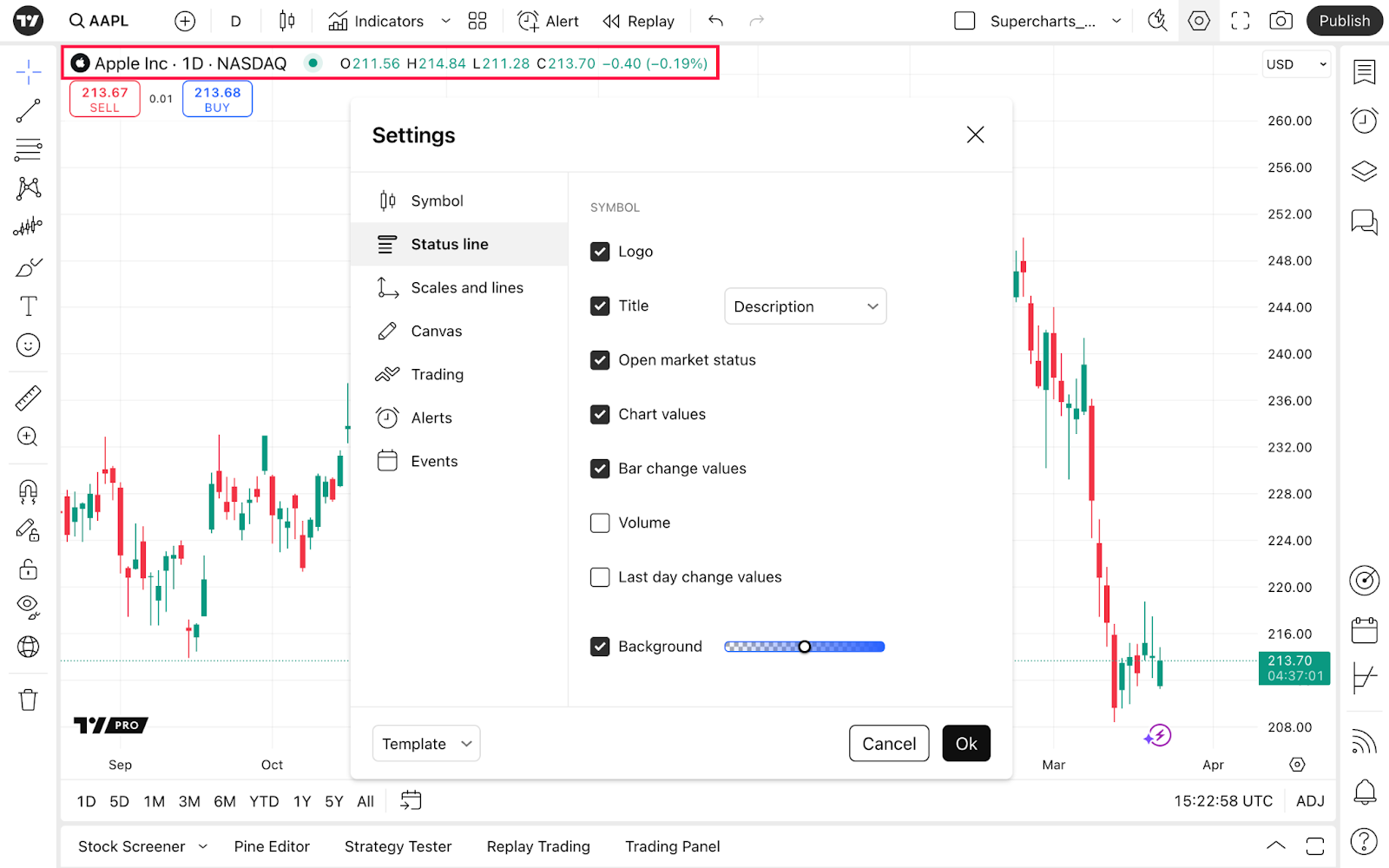
Ölçekler ve çizgiler
Burada, fiyat ve zaman ölçeklerinde hangi etiketlerin ve değerlerin görüntüleneceğini seçebilirsiniz. Üç ana bölüm vardır.
- Fiyat ölçeği. Para birimi ve birim görünürlüğünü, ölçek modunu, çubuk oranına göre fiyat kilidini ve ölçek konumunu ayarlayın.
- Fiyat etiketleri ve çizgileri. Etiket çakışmasını, alarm oluşturmak için fiyat düğmesini, çubuk kapanışına geri sayımı, ayrıca sembol değerlerini, en yüksek/en düşük ve diğer değerlerin formatını, görünürlüğünü ve renklerini yapılandırın.
- Zaman ölçeği. Bu bölüm, hafta içi günlerini görüntülemenize, tarih ve saat formatını seçmenize ve ayrıca aralıkları değiştirirken grafiği sola sabitlemenize olanak tanır.

Kanvas
Bu sekmede grafiğinize biraz stil katabilirsiniz. Kullanımınızı kolaylaştırmak için dört bölüme ayrılmıştır.
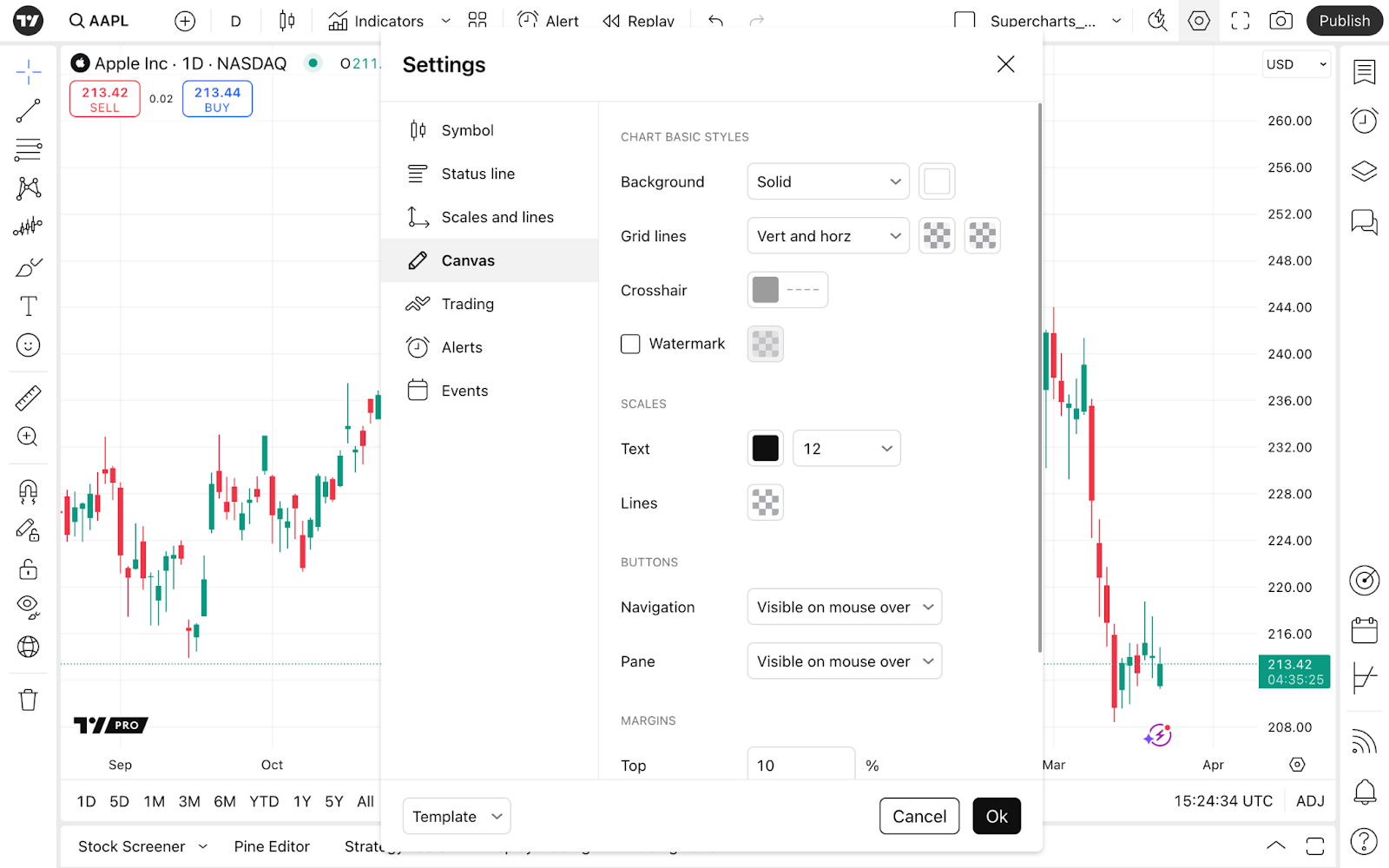
Grafik temel stilleri
Burada, arka plan rengini seçin ve düz veya gradyan olarak ayarlayın.
Ayrıca hangi ızgara çizgilerini görmek istediğinizi seçebilirsiniz: yalnızca dikey, yalnızca yatay, dikey ve yatay birlikte veya hiçbiri. Daha fazla özelleştirme için renklerini ve opaklığını seçin.
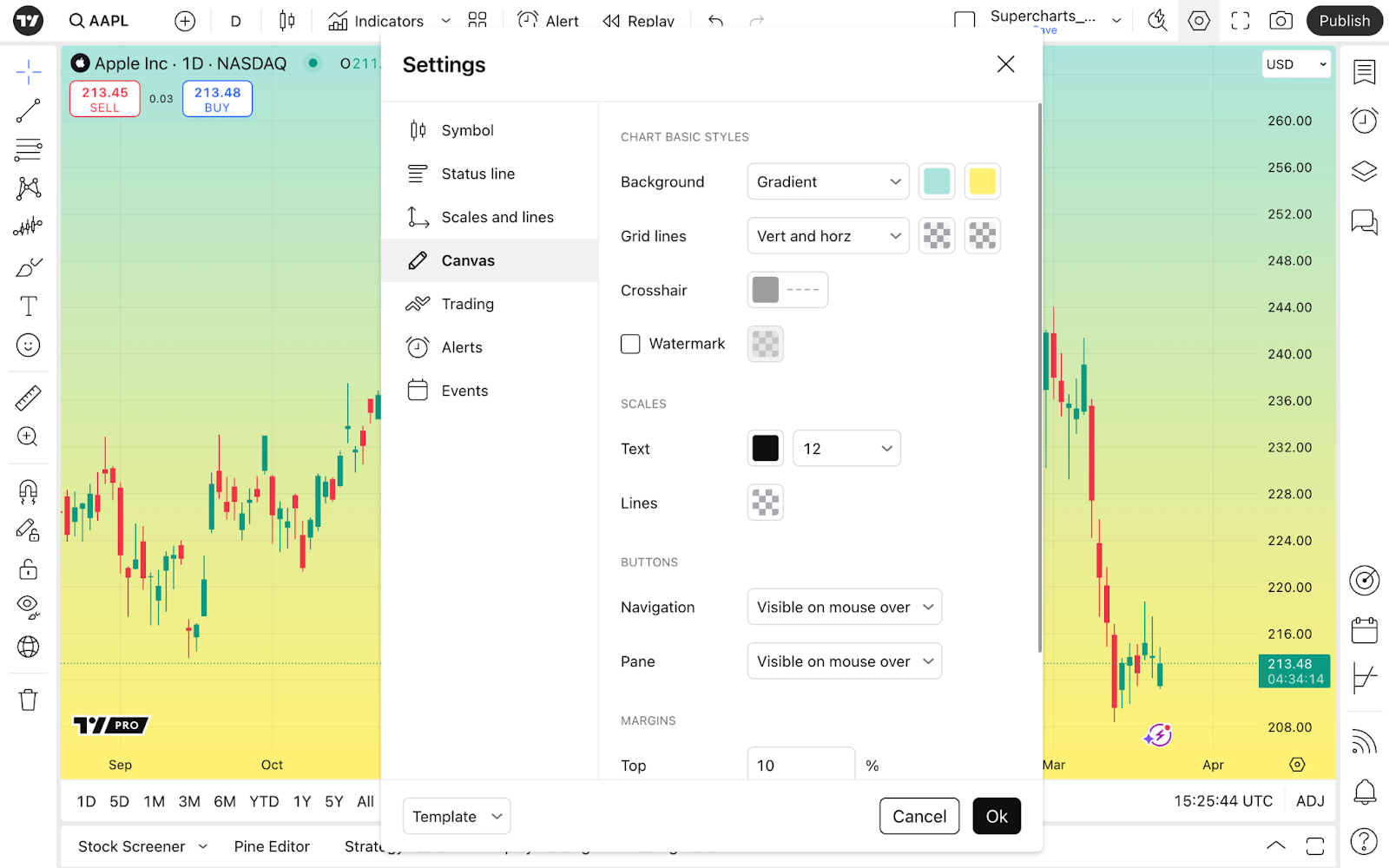
Bir gösterge seçerseniz, Bölme ayırıcı ayarı görünecektir. Bölme ayırıcı — grafiğin fiyat kısmı ile göstergeler arasındaki çizgidir. Bu çizginin renklerini ve opaklığını da ayarlayabilirsiniz.
İmlecinizi takip eden Artı imleç için rengini ve opaklığını, ayrıca tercih ettiğiniz kalınlığı ve stili ayarlayabilirsiniz.
Filigran, seçilen sembolü ve zaman aralığını görüntüler. Burada mevcut ayarlar renkler ve opaklıktır.

Ölçekler
Ölçekler grafiğin sağında ve altında bulunur. Sizin için uygun olan metin boyutu için bir ölçek seçin. Daha iyi görünürlük için hem metin hem de çizgiler için renkleri değiştirmeyi deneyin.
Düğmeler
Burada gezinme ve panel düğmelerinin görünürlüğünü ayarlayabilirsiniz.
Gezinme düğmeleri grafiğin altında bulunur. Yakınlaştırmanıza veya uzaklaştırmanıza, sola veya sağa kaydırmanıza veya grafik görünümünü sıfırlamanıza yardımcı olurlar.
Bölme düğmeleri grafik bölmelerini yönetmenizi sağlar — onları yukarı ve aşağı taşıyın, daraltın, büyütün ve kaldırın.

Kenar Boşlukları
Bu bölüm, fiyat çizgisi ile grafiğin üst, alt veya sağ kenarları arasındaki mesafeyi seçmenizi sağlar.
İşlem
Bu sekmede, emir vermek ve onlardan bilgi almak için grafiğinizi hazırlayabilirsiniz. İki bölüme ayrılmıştır — Genel ve Görünüm. Genel'de, düğmelerin görüntülenmesini ve bildirim seslerini seçebilirsiniz. Görünüm'deki çeşitli grafik özelleştirmeleri, fiyat ölçeğindeki ve yanındaki etiketlerden işlemleriniz hakkında daha fazla bilgi almanıza yardımcı olacaktır.

Genel
Burada, piyasa fiyatından kolayca emir vermenizi sağlayan alış ve satış düğmelerinin görüntülenmesini seçebilirsiniz.
Ardından, alış ve satış düğmeleri arasında miktar penceresinin ortaya çıkması için Anında emir yerleşimi seçeneğini belirleyebilirsiniz. Buradan, işlem yapmak istediğiniz varlık miktarını seçebileceksiniz.
! Not: Anında emir yerleşimi penceresi yalnızca aracı kurumunuz bağlıysa görünecektir.

Gerçekleşmeler için ses çal kısmında, emriniz gerçekleştiğinde çalmasını istediğiniz sesi seçebilirsiniz.
Bildirimler bölümünde, bildirim almak istediğiniz olayları seçebilirsiniz. "Yalnızca reddedilenler" seçeneğini seçerseniz, reddedilen emirler dışında herhangi bir bildirim almazsınız. "Tüm olaylar"ı seçerseniz, gerçekleşenler, yerleştirilenler ve diğerleri gibi tümü için bildirim alırsınız.
Görünüm
Pozisyonlar seçeneğini işaretleyin, ardından pozisyonunuzdaki fiyat değişikliklerini doğrudan grafikte görmek istiyorsanız Kâr ve Zarar seçeneğini belirleyin. Pozisyon değişikliği için değeri para, tik veya yüzde olarak seçin.
! Not: Yüzde seçeneğini seçmek, pozisyon için gerçek yüzde kazanç veya kaybı yerine fiyattaki yüzde değişikliklerini gösterecektir. Örneğin, 2x kaldıraçla emir vermek, %1'lik fiyat değişikliğinde %2 kâr veya zarar elde ettiğiniz anlamına gelir. Ancak, buradaki değer yine de %1 olarak görüntülenecektir.
Ardından, imlecinizi fiyat değişikliği değerlerinin üzerine getirdiğinizde görünen Fareyle üzerine gelindiğinde ters çevirme düğmesi gelir. Bu, pozisyonunuzu anında tersine çevirmenizi sağlar. Bu işlev, emrin ayrıntılarını dolduracak zamanınız olmadığında ve anında gerçekleşmelerine ihtiyaç duyduğunuzda, yüksek volatiliteye sahip piyasalar ve scalping işlem stratejileri için kullanılabilir.

Bu belirli sembol için açık emirlerinizin değerlerini görmek istiyorsanız Emirleri etkinleştirin.
Braketler kâr ve zarar ile emirleriniz için görüntülenecek değerleri para, tik veya yüzde olarak seçebilirsiniz.
Gerçekleşmeler gerçekleşen satış emirleri için kırmızı oklar ve gerçekleşen alışlar için mavi oklar olarak görüntülenir.
Gerçekleşme etiketleri bu tür emirlerin fiyat ölçeğinin yanında görünen fiyat değerleridir.
Pozisyonlar ve emirler için uzatılmış fiyat çizgisi fiyat seviyelerini belirlemenize yardımcı olabilir.
Emirler ve pozisyon hizalaması ile etiketlerin sağa, sola veya ortaya yerleştirilmesini seçersiniz.
Ekran görüntülerinizde bu değerlerin görünmesini istiyorsanız, Ekran görüntülerinde Emirler, Gerçekleşmeler ve Pozisyonlar seçeneğini etkinleştirin.
Alarmlar
Burada alarmların grafikte nasıl görüntüleneceğini yönetebilirsiniz. Bunlar yalnızca alarmların görünümü için ayarlardır. TradingView alarmları ve nasıl çalıştıkları hakkında daha fazla bilgi edinmek için bilgi tabanımızı keşfedin: TradingView alarmları hakkında.
Grafik ayarlarına dönersek, Alarm çizgileri için rengi seçin ve süresi dolmuş veya aktif olmayanların analizden dikkatinizi dağıtmasını istemiyorsanız Yalnızca aktif alarmları açın.
Alarmların ses seviyesini değiştirmek için Alarm ses seviyesini ayarlayın.
Açılır alarm bildirimlerinin 20 saniye sonra otomatik olarak gizlenmesi için Toast'ları (yüzen bildirimleri) otomatik olarak gizle seçeneğini etkinleştirin.

Olaylar
Bu bölüm size topluluk fikirlerine ve temettüler, hisse senedi bölünmeleri, kazanç ve gelir raporları gibi yaklaşan kurumsal olaylara genel bir bakış sunar.
Fikirler fiyat çizgisinin yanında görüntülenir ve fikrin yükseliş, düşüş veya nötr duyarlılığına göre yeşil, kırmızı ve turuncu renklerle renklendirilir. TradingView'in yayın politikası hakkında bilgi sahibi olmak için Site Kurallarımızı okuduğunuzdan emin olun.
Temettüler şirketin hissedarlarına yatırımcıların sahip olduğu her hisse senedi için yaptığı ödemeleri gösterir. Bu, sentlerden dolarlara kadar önemli ölçüde değişebilir veya hiç olmayabilir.
Hisse senedi bölünmeleri sırasında şirket yeni hisseler çıkarır ve dağıtır ve mevcut hisselerin fiyatını bölünme oranına göre düşürür.
Örnek: XYZ şirketinin hisse başına 1.000 dolardan bir milyon hissesi var. XYZ'nin toplam hisse senedi değeri bir milyar dolardır. XYZ 10:1 hisse senedi bölünmesine karar verir. Böyle bir bölünmeden sonra, XYZ hisselerinin toplam miktarı 10 kat artarak 10 milyona çıkacak, tek bir hisse fiyatı ise 10 kat düşerek 100 dolara inecektir. Toplam hisse senedi değeri bir milyar dolarda kalır.
Hisse senetleri yetkili aracı kurumlar aracılığıyla satın alındığından, ek hisseler otomatik olarak yatırımcıların portföyüne eklenir. 10:1 bölünmesinden sonra, sahip olunan her hisse için yatırımcılar 9 ek hisse alır.
Kazançlar ile rapor tarihlerine, tahmini ve raporlanan gelire ve daha fazlasına erişim elde edersiniz. Bu semboldeki finansallara gitmek için Daha fazla finansal düğmesine tıklayın.
Kazançlar kesmesi seçeneğini açmak, gelişmiş görünürlük için olay etiketlerinden tarih ölçeğine kadar çizgiyi çizecektir.
En son haberler mor renkli, şimşek benzeri bir görünüme sahiptir. Orada, o sembol için günün gerçeğini okuyun ve Haber akışına kolayca erişin.

İşlemin hızlı tempolu ortamında zamanında bilgi sahibi olmak için Haber bildirimlerini açın.
Daha fazla fiyat ölçeği ayarı
Bahsettiğimiz gibi, ayarlara erişmenin başka bir yolu da fiyat ölçeğinin altındaki dişli düğmesidir — az önce tanımladığımız pencereyi açmak için "Daha fazla ayar..." seçeneğine tıklayın.
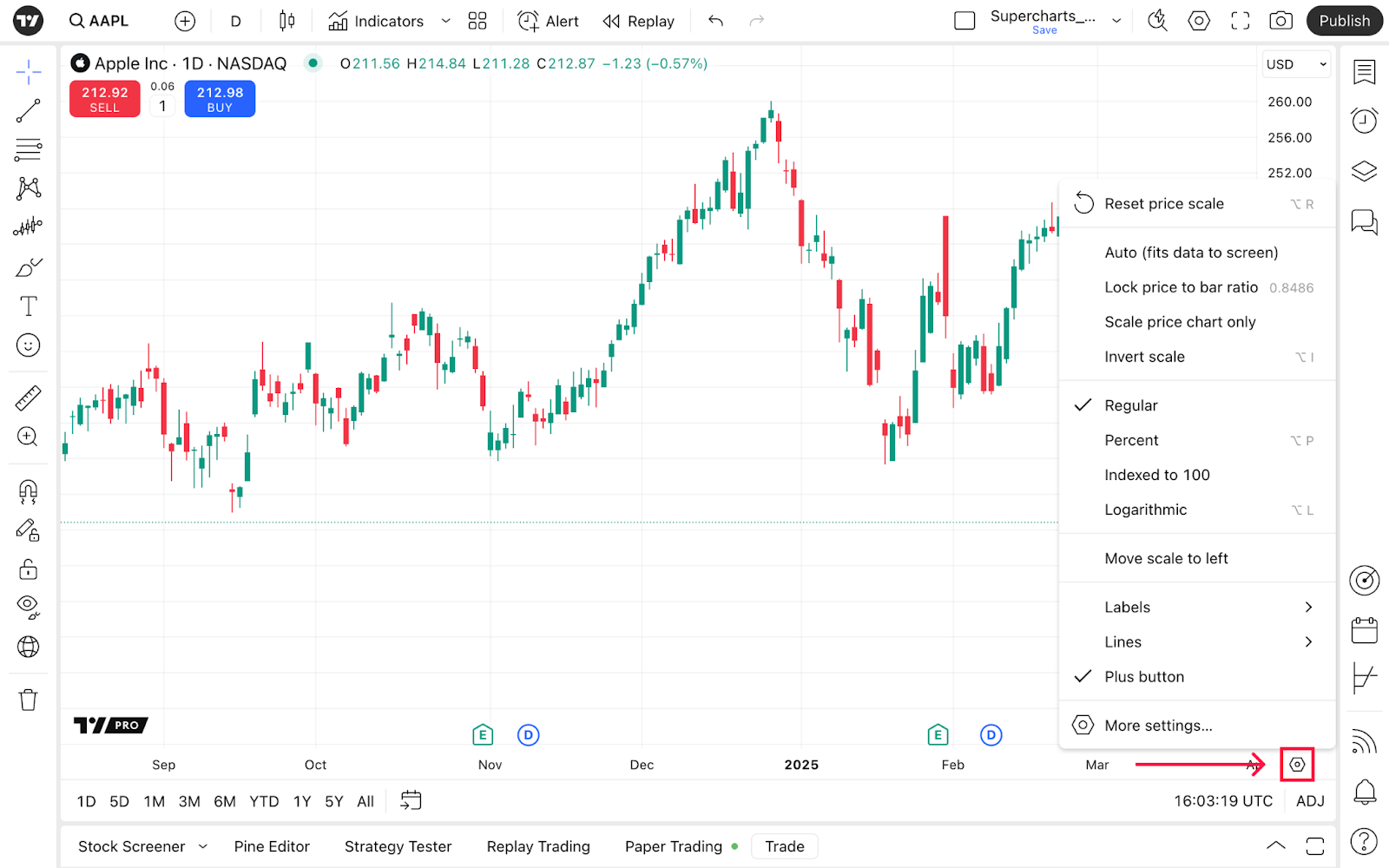
Burada yeni olan, her biri tamamen farklı amaçlar için kullanılan farklı ölçek ayarlarıdır.
- Fiyat ölçeğini sıfırla fiyat çizgisini otomatik olarak ekran boyutuna ayarlar ve verileri ekranınıza sığdıran Otomatik modu açar.
- Yalnızca fiyat grafiğini ölçekle göstergelerin veya diğer grafik öğelerinin ölçeklenmesini devre dışı bırakır.
- Ölçeği ters çevirerek, varlıkların ilişkisini değiştirirsiniz.
Örnek: AAPL, Apple hisselerinin ABD dolarına oranını gösteren semboldür. AAPL için ölçeği ters çevirmek, artık ABD dolarının Apple hisselerine oranını gördüğünüz anlamına gelir.
Ardından dört tür fiyat ölçeği gelir. Her biri Y eksenindeki fiyat seviyeleri arasındaki mesafeyi ölçmek için farklı yöntemler kullanır.
- Normal. Fiyat çizgisini çizmek için fiyat değişikliklerinde mutlak değerleri kullanan doğrusal bir ölçek. Böyle bir ölçekte 40$ ile 80$ arasındaki mesafe, 400$ ile 440$ arasındaki mesafeyle aynı olacaktır. Ancak bunlar yatırımcılar için tamamen farklı fırsatlardır.
- Yüzde. Fiyat çizgisini çizmek için fiyat değişikliklerinde yüzdesel değerleri kullanan doğrusal bir ölçek. Buradaki her fiyat değişikliği, grafiğin başlangıç noktasından sabit bir mesafe ile temsil edilir.
- 100'e Endeksli. Bu ölçek, karşılaştırılamaz gibi görünen tamamen farklı değerleri karşılaştırmak için mükemmeldir. Grafikteki ilk değer burada 100 olarak ayarlanmıştır. Aşağıdaki değerleri hesaplamak için, her sembolün ilk değere göre yüzde değişimini 100'e ekleriz.
- Logaritmik. Fiyat çizgisini çizmek için fiyattaki yüzdesel değişiklikleri kullanan üstel bir ölçektir. Burada, 40$ ile 80$ arasındaki boşluk, sırasıyla %100 ve %10'luk artışları temsil edeceği için 400$ ile 440$ arasındaki boşluktan on kat daha büyük olacaktır.
Dikkat: logaritmik ölçeği kapatmak, daha önce seçilen Yüzde veya 100'e Endeksli olsa bile grafiği normal fiyat ölçeğine döndürür.
Ardından ayarlarda, grafikteki ölçek için sol veya sağ tarafı seçebilirsiniz.
Etiketler ve Çizgiler bölümünde, grafikte görmek istediğiniz bilgileri seçin.
Şablon
Grafik ayarlarınızı her zaman kaydedebilir ve bu menü aracılığıyla anında değiştirebilirsiniz.
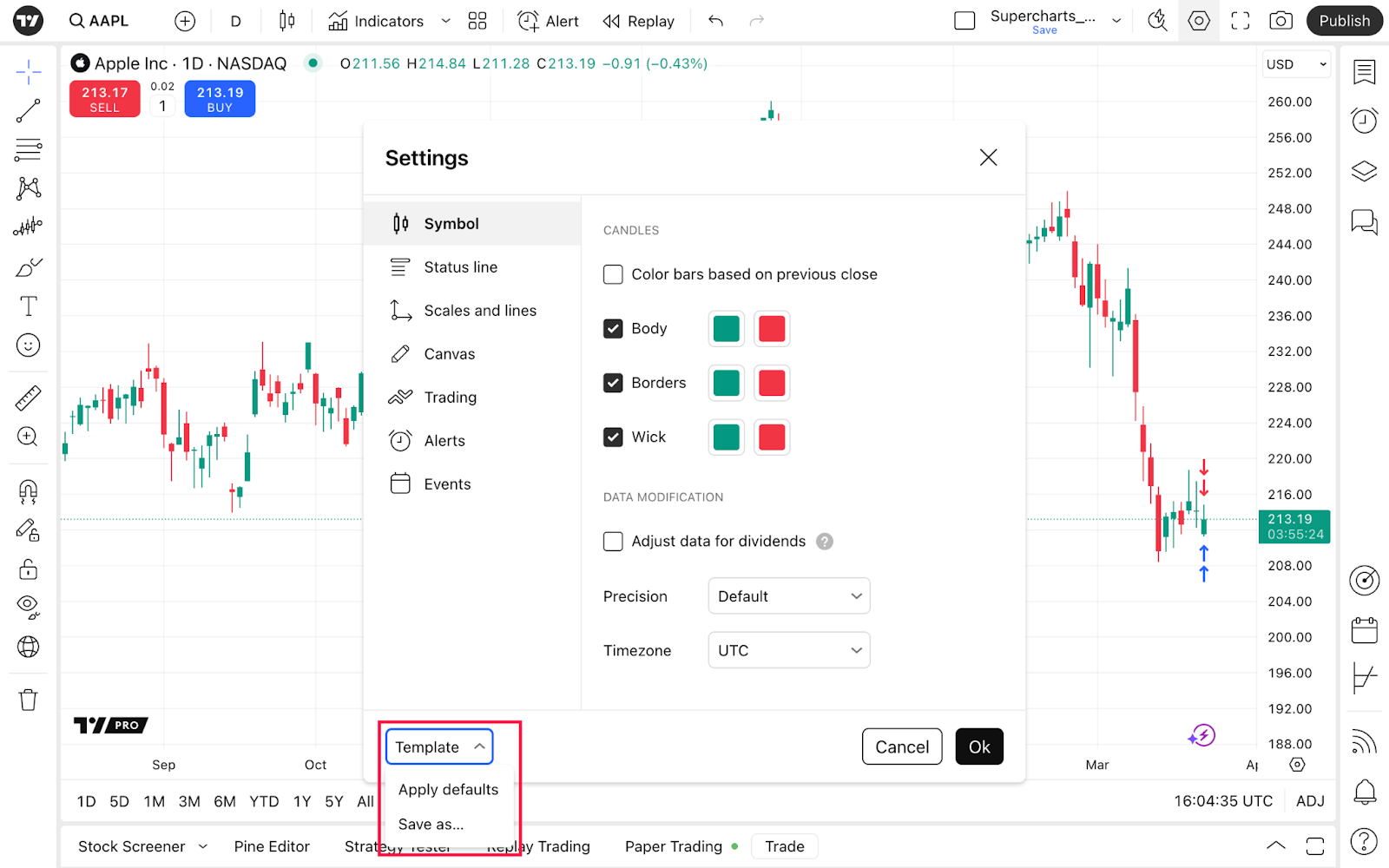
Not: Grafik ayarları, grafik türüne ve sembole göre farklılık gösterebilir. Sembol bölümü seçtiğiniz grafik türüne göre değişir ve hisse senedi bölünmeleri gibi kurumsal olaylar Bitcoin için mümkün değildir.
Grafiğinizi nasıl yapılandıracağınızı öğrendikten sonra, analizinizi ve işlemlerinizi geliştirmek için diğer makaleleri de okuyun.